Kamera & Bild testar
Test: Intuos 5 Touch - Vi testar ritplattan för alla fingrar

Kamera & Bild har testat Wacom Intuos 5, med den största nyheten att du kan styra flera funktioner med fingrarna - samtidigt som du jobbar med pennan. Anna Adving, bildhanterare på Expressen, har testat plattan.
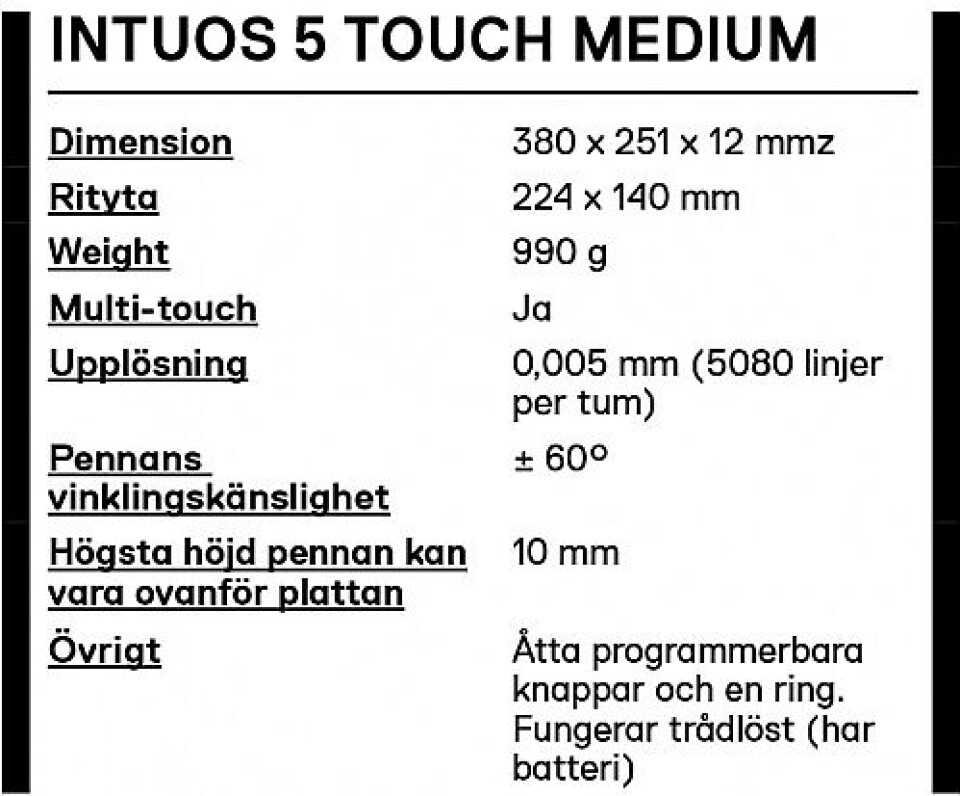
Wacom har släppt en ny ritplatta i proffssegmentet – Intuos 5. Den finns i tre olika storlekar, small, medium och large. Den minsta är tänkt för resan och de två andra till att ha på kontoret.
Plattan går att använda trådlöst och du kan själv programmera de olika knapparna. Du upplever samma precision med pennan som med Intuos 4 eftersom tryckkänsligheten är densamma.
Största nyheten med version 5 är möjligheten att använda fingrarna för att till exempel svepa mellan olika fönster eller för att få upp olika menyer på skärmen. Självklart kan plattan vridas beroende på om du är höger- eller vänsterhänt.

Nya touch-knappar
Anna Adving använder i dag en Wacom Intuos 4 i sitt arbete med att redigera bilder för Expressens olika magasin. Det är ett högt tempo och hon skulle aldrig klara sig utan pennan.
– När man väl har börjat jobba med ritplatta och penna så är man fast. Det går inte att återvända till en mus. Med pennan kan jag jobba med mindre rörelser och slipper få problem med min arm, säger Anna.
Kamera Bild lät Anna testa den nya Intuos 5 touch i medium-storleken för att höra hur hon upplever de nya funktionerna. Det första hon noterar är att strukturen på den nya plattan är mer matt vilket gör att den inte blänker eller lämnar några fingeravtryck. Det tycker Anna är bra och inte minst snyggt.
Vi kopplar in ritplattan i datorn, vilket går att göra både med en usb-kabel eller genom att använda en trådlös sändare. Pennan som följer med i grundpaketet är av samma sort som till tidigare modeller, så Anna känner sig hemma. Hon testar även att byta stiften.
– Just nu gillar jag att använda den med fjädring som gör att stiftet åker in en bit i pennan när jag trycker mot plattan, säger Anna. Det finns även matta stift som ger känslan av att skriva med blyerts.
Anna börjar jobba med en bild i Photoshop och konstaterar efter en stund att ritplattan upplevs på samma sätt som med version 4, där tryckkänsligheten hade 2 048 olika nivåer. Intuos 5 är byggd på samma sätt. Även upplägget med åtta knappar och en så kallad touch-ring går igen i 5:an. Men med ett lite annorlunda utseende där knapparna är mer ingjutna i plattan. Du kan själv bestämma vilka funktioner knapparna ska ha. Anna har valt att lägga in några vanliga tangenter som hon ofta använder.
– På så sätt slipper jag föra handen till tangentbordet hela tiden, säger Anna.
Men hon funderar på om det inte skulle vara bättre om knapparna fanns horisontellt nertill på plattan än lodrätt vid sidan.
– Jag håller ofta min vänsterhand ganska långt ner och tycker det blir ett för långt avstånd upp till plattans översta knappar.
Touchringen går även den att programmera så att den får fyra olika funktioner. Du kan sedan dra fingret runt i ringen för att till exempel förstora eller förminska en pensel i Photoshop. Men det tycker Anna inte är så användbart.
– Det är lättare att högerklicka med pennan för att snabbt få upp olika penselstorlekar. Det enda jag använder touchringen till är att rotera bilder.
När du för handen över knapparna utan att trycka kommer det upp en meny på skärmen som visar vilka funktioner du har ställt in. Detta är något Anna snabbt irriterar sig på.
– Allt som ploppar upp i fönstret är jobbigt och störande.
Wacom har med Intuos 5 haft idén att du så lite som möjligt ska behöva släppa ögonen från skärmen. Och det tycker Anna är bra men när du väl har lärt dig vad knapparna står för behövs inga menyer som dyker upp. Så den funktionen kommer Anna att stänga av.

»Ett steg framåt«
Så till den stora nyheten med Intuos 5. Nu kan du även använda fingrarna direkt på ritplattan och på så sätt förstora bilder, rotera dem eller få upp specialbyggda menyer. Ungefär som med en smartphone.
Om du klickar med tre fingrar mot plattan (som det är inställt i grundutförandet) så dyker en solfjäder upp med olika funktioner. Den menyn kan även anpassas för olika program så att du har ett utförande för till exempel Photoshop och ett annat för Illustrator.
– Det är ju ett steg framåt, att ritplattan är mer kompatibel med olika program, säger Anna.
I solfjädern kan du till exempel ha funktioner för att spara, ångra eller för att komma åt olika verktyg. Anna testar fram och tillbaka olika sätt att använda solfjädern. Men hon hoppar inte jämfota av glädje.
– Det kanske är en vanesak, men jag ser inte fördelarna med det här. Nu måste jag först trycka med fingrarna mot plattan för att sedan välja något alternativ i fjädern, istället för att bara använda högerklick på pennan. Det blir som ett moment till.
Anna fortsätter att dra fingrarna över plattan för att se vad som händer. Hon zoomar och vrider. Olika antal fingrar ger olika resultat, och allt kan ställas in så att det passar dig. Du kan till exempel ha så att fyra fingrar som dras uppåt är lika med att ångra det senaste utförandet, drar du nedåt tar du istället tillbaka det du ångrat.
– Det känns bökigt att använda fingrarna. Det kanske passar den som har mer tid att jobba med en bild. Men jag upplever det som onödiga rörelser som blir ansträngande för min vänsterhand.
På min arbetsplats med ett snabbt bildflöde är detta inte ett bra alternativ.
Anna väljer helt enkelt att stänga av touch-funktionen och allt är frid och fröjd. Då fungerar plattan precis som hon vill. Att arbeta med fingrarna är säkert något som passar för en del medan andra inte gillar det.
Sammanfattar vi intrycken så är en ritplatta som gjord för att jobba med stor precision, till exempel vid friläggningar och retusch. Den ger dig en större kontroll vid bildredigeringen och besparar dig från att drabbas av musarm. Om du hellre använder dig av fingerrörelser än av knapptryck och kortkommandon, så är den nya Intuos 5 helt klart ett steg framåt i utvecklingen, vilket troligen även passar illustratörer och de som jobbar med cad-program där du snabbt vill förflytta dig runt i en målning eller ritning. Men om du inte använder fingrarna så finns Intuos 5 även utan touch-funktionen. Den modellen har i övrigt samma upplägg och lika bra prestanda som den med touch.














